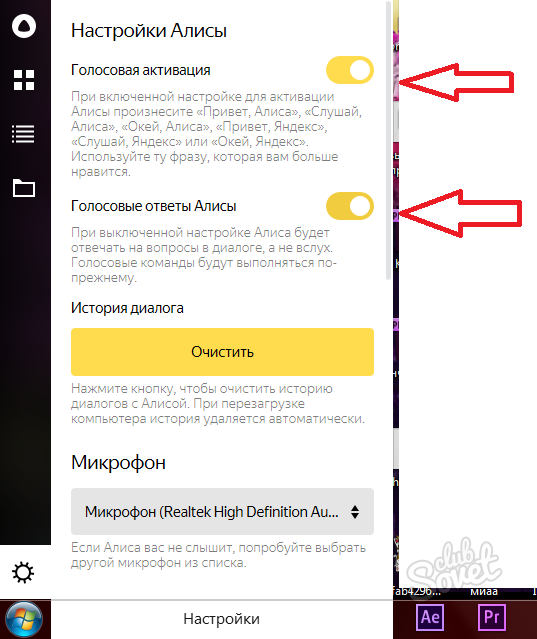Голосовой помощник от поисковой системы Яндекс получил имя Алиса. Вы можете справиться у нее о погоде в вашем регионе, спросить об интересных местах поблизости и даже проложить к ним маршрут, также, Алиса прекрасно справляется с функциями поисковика. Попробуйте нового ассистента, скачав его с официальных источников от Яндекс.
Как активировать Алису на смартфоне?
Конечно же, ассистент не будет слушать ваши разговоры всегда, поэтому вам нужно понять, когда Алиса готова вас слушать и давать ответы.
Если вы зайдете в поисковик от Яндекса, то увидите снизу фиолетовую кнопку с микрофоном – это и есть Алиса. Чтобы начать с ней разговор, вам достаточно нажать на эту иконку, либо сказать вслух “Слушай, Алиса”.

Как только иконка микрофона сменится на бело-фиолетовый круг, это будет означать, что Алиса синтезирует вашу речь и уже ищет ответ. Иконка обратно сменится на микрофон, как только вы перестанете говорить.

Однако, часто бывают случаи, когда вам неудобно разговаривать, либо вы находитесь в слишком шумном месте. Специально для вашего удобства в Алисе есть не только голосовой ввод, но и печатный. В левом нижнем углу вы можете заметить иконку клавиатуры, нажмите на нее.

Теперь активация Алисы голосом не нужна, просто напечатайте свой вопрос.

Если вы хотите вернуться обратно в голосовой ввод, то просто снова нажмите на микрофон. Алиса начнет запись вашего голоса.

Также, вы можете корректировать функции активации ассистента. Нажмите на три горизонтальных полоски в левом верхнем углу Яндекса. Выберите строку “Настройки”.

Отыщите раздел “Голосовой поиск” и возле строки “Голосовая активация” поверните тумблер в выключенное или включенное состояние. Если отключить эту функцию, то Алиса перестанет активироваться от фраз “Слушай, Алиса” или “Слушай, Яндекс”.
Если оставить тумблер включенным, то ассистент будет реагировать на ваши голосовые команды без нажатия на иконку микрофона.

Как активировать Алису на компьютере?
На персональном компьютере использование Алисы тоже очень удобно, она встраивается в трей нижней строки. Вы будете видеть лишь небольшую полоску, куда можно писать запросы, либо озвучивать их вслух.
Чтобы активировать печатный ввод, просто кликните мышкой на строку снизу и начните вводить свой текст. Если же вы хотите подать запрос устно, то кликните на иконку микрофона, а не на строку.

Щелкнув по строке, вы увидите небольшое меню от Яндекса. Здесь будет отображаться вся ваша история запросов с Алисой, вы можете разговаривать с ней отсюда.
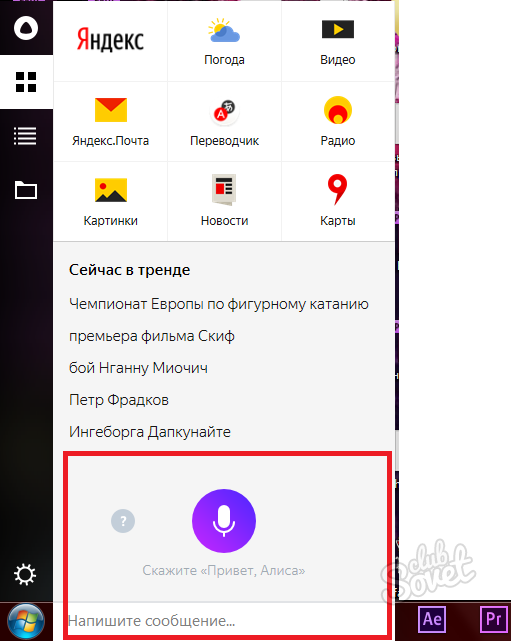
Чтобы исправить какие-либо неполадки , вам достаточно отыскать иконку шестеренки слева снизу. Потом просто отыщите раздел “Микрофон”. Чаще всего, Алиса не слышит вас именно из-за неверно выбранного микрофона. Разверните этот список и выберите название вашего устройства.
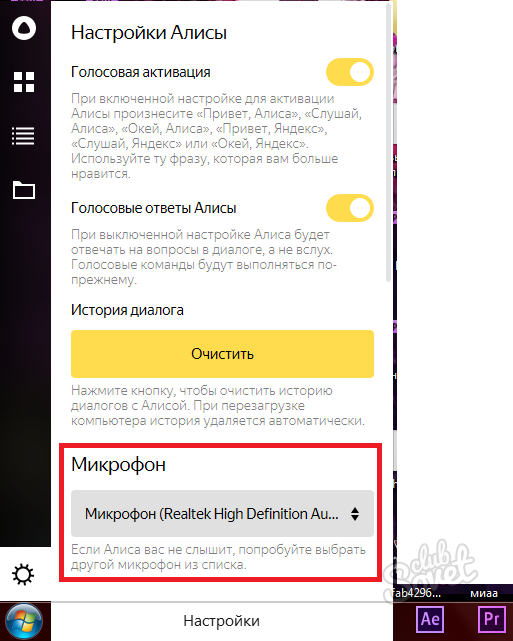
Ниже вы найдете изменение горячих клавиш для быстрого вызова Алисы во время работы с другими приложениями. Вы можете изменить комбинацию на более удобную для вас.
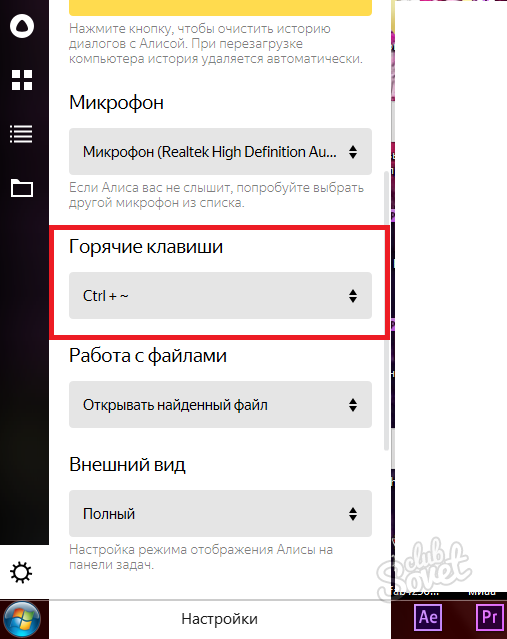
Если вы хотите изменить настройки активации Алисы, то вернитесь вверх меню. Поворачивая тумблеры, вы изменяете поведение Алисы. Например, отключив первую строку голосовой активации, Алиса перестанет реагировать на уже известные вам фразы. Вторая строка отключает устные ответы ассистента – вы их сможете только прочитать.